Исправление ошибок библиотеки DLL: iertutil.dll не найден
Iertutil.dll не относится к системным файлам, но прилагается к ПО Windows. Он используется утилитами для исполнения одинаковых функций. При запуске операционной системы или одной из программ, при обращении к специфическим функциям ПО может отобразиться ошибка.
- Ошибка iertutil.dll: что ее вызывает?
- Почему нежелательно качать нужный элемент в сети?
- Способы исправления ошибки Iertutil.dll
Ошибка iertutil.dll: что ее вызывает?
Сообщение о проблеме принимает разный вид. Система сообщает, что искомый элемент не найден, отсутствует, обнаружено нарушение прав доступа к библиотеке. В окошке с отчетом возникает предложение перезапустить программу.
- удален файл библиотеки;
- повреждение этого элемента;
- нарушения данных реестра Windows;
- аппаратные сбои оперативной памяти, жесткого диска;
- поражение вирусом;
- преждевременное отключение питания компьютера.
Такая уязвимость файлов этого типа вызвана тем, что они являются внешними. Независимо от того, отчего возникла ошибка dll, поврежденный или отсутствующий фрагмент требует восстановления. Создан последовательный алгоритм лечения проблемы.
Почему нежелательно качать нужный элемент в сети?
Библиотека dll находится на диске С, в папке System 32. В сети много сайтов, которые предлагают скопировать или скачать искомый файл, а затем поместить в библиотеку. Однако это рискованное решение, которое вряд ли приведет к положительным последствиям. Распространением его часто занимаются с целью внедрения вирусов, которые встроены в часть текста.
Чтобы обновить dll библиотеку, используются только те элементы, которые создаются компанией Microsoft.
Способы исправления ошибки Iertutil.dll
Если возникает сообщение о том, что нет Dll файлов, имеется ряд приемов, позволяющих исправить неполадку. Они различаются по степени сложности осуществления и затратам времени. Выбор способа зависит и от того, как часто возникает ошибка. Если она не мешает работе и возникает только при запуске конкретной программы, проблема заключается в ней.
Регистрация вручную
Если при установке ПО файл регистрируется не так, как положено, система его не видит. В этом случае используйте встроенную в Виндовс функцию файловой регистрации. Обратитесь к следующему алгоритму:
- В Пуске во вкладке поиска вбейте «command» и с удержанием Ctrl+Shift нажмите Enter.
- В предложенном окне диалога нажмите «Да».
- Наберите regsvr32 /u iertutil.dll, и отмените регистрацию кнопкой Enter.
- Затем вбейте regsvr32 /i iertutil.dll, нажмите Enter. Регистрация окончена.
- Если программа запускается заново без ошибок, задача решена.
Проверка на вирусы
Иногда вирусы не только повреждают библиотеку, но и замещают сами файлы. Исправление dll ошибок в данном случае проводится после лечения ПО. Когда антивирус обнаружит и удалит все вредоносные программы, можно надеяться на восстановление функций библиотеки.
Восстановление файла
Он может туда попасть после случайного удаления. Второй – откат системы к более раннему состоянию. Существует и программа для восстановления файлов dll. Она проста в обращении и имеет интуитивно понятный интерфейс. DLL Pro является бесплатной утилитой.
Работа с программой, из-за которой произошла ошибка
Если ошибка появляется только при попытке использования отдельной программы, недавно установленной или обновленной, то ее можно переустановить. Найдите более надежный источник этой программы, проверьте загрузочный файл на вирусы.
Проверка оборудования
Драйверы для видеокарты могут вызывать проблемы с библиотекой Dll. Также причиной неполадки могут стать аппаратные нарушения жесткого диска, карты памяти, видеокарты. Для их проверки требуется специальное оборудование или обращение к специалисту.
Проверка системы
Есть два варианта общей проверки системы. В первом нужно открыть командную строку от имени администратора, и в ней прописать sfc /scannow. Нажмите Enter. После окончания проверки проверьте работу нужной функции. Во втором следует скачать и установить утилиту Ccleaner. Она удалит ошибки в реестре, в том числе и отсутствующие общие Dll.
Исправить ошибки dll файлов в реестре вручную может только профессионал.
Работа с Windows
Если при запуске браузера возникает ошибка вида «порядковый номер не найден в библиотеке dll», то установка обновлений проводится так: отключите Internet Explorer в Панель управления – Программы и компоненты. Затем установите все возможные обновления Windows. И снова включите обозреватель. Перезагрузите компьютер.
И снова включите обозреватель. Перезагрузите компьютер.
Вопрос-ответ:
Что такое DLL iertutil.dll и зачем он нужен?
iertutil.dll — это библиотека для использования функций Internet Explorer. Она включает в себя функции, такие как работа с internet-кэшем, обработка URL-адресов, работы с cookies и т. д. DLL iertutil.dll является неотъемлемой частью операционных систем Windows и занимается обеспечением работоспособности многих программ.
Что делать, если возникает ошибка «iertutil.dll не был найден»?
Самый простой и быстрый способ решить эту проблему — скачать и установить библиотеку iertutil.dll из Интернета. Некоторые пользователи могут попробовать скопировать этот файл вручную в соответствующую папку, но данный метод не всегда даёт положительный результат. Также необходимо проверить наличие вирусов на компьютере, так как некоторые вредоносные программы могут удалять или изменять системные файлы.
Как избежать ошибок iertutil.dll на компьютере?
Для того, чтобы избежать ошибок iertutil.dll, необходимо следить за состоянием компьютера: установка обновлений, проверка на вирусы, чистка реестра и т. д. Также нужно убедиться, что пользуемые программы, а также операционная система — официальные и последние версии, чтобы не возникала несовместимость.
Какие ещё могут быть ошибки, связанные с iertutil.dll?
Кроме ошибок «iertutil.dll не был найден» и «приложение не было запущено», могут возникать другие сообщения об ошибках, связанные с данной библиотекой. Например, «iertutil.dll не является допустимым приложением Win32», «iertutil.dll был загружен, но DLLRegisterServer в нём не был найден», «iertutil.dll отсутствует на вашем компьютере» и т. д. Решение проблемы в каждом таком случае будет индивидуальным и зависит от причины ошибки.
Как исправить ошибки iertutil.dll — 3-шаговое руководство (время выполнения: ~5-15 мин.)
Если вы столкнулись с одним из вышеуказанных сообщений об ошибке, выполните следующие действия по устранению неполадок, чтобы решить проблему iertutil.dll. Эти шаги по устранению неполадок перечислены в рекомендуемом порядке выполнения.
Чтобы начать восстановление системы (Windows XP, Vista, 7, 8 и 10):
- Нажмите кнопку «Пуск» в Windows
- В поле поиска введите «Восстановление системы» и нажмите ENTER.
- В результатах поиска найдите и нажмите «Восстановление системы»
- Введите пароль администратора (при необходимости).
- Следуйте инструкциям мастера восстановления системы, чтобы выбрать соответствующую точку восстановления.
- Восстановите компьютер к этому образу резервной копии.
Если на этапе 1 не удается устранить ошибку iertutil.dll, перейдите к шагу 2 ниже.
Чтобы удалить программное обеспечение Microsoft Office Access 2010, выполните следующие инструкции (Windows XP, Vista, 7, 8 и 10):
- Нажмите кнопку «Пуск» в Windows
- В поле поиска введите «Удалить» и нажмите ENTER.
- В результатах поиска найдите и нажмите «Установка и удаление программ»
- Найдите запись для Microsoft Office Access 2010 14 и нажмите «Удалить»
- Следуйте указаниям по удалению.
После полного удаления приложения следует перезагрузить ПК и заново установить Microsoft Office Access 2010.
Если на этапе 2 также не удается устранить ошибку iertutil.dll, перейдите к шагу 3 ниже.
Microsoft Office Access 2010 14
Шаг 3. Выполните обновление Windows.
Когда первые два шага не устранили проблему, целесообразно запустить Центр обновления Windows. Во многих случаях возникновение сообщений об ошибках iertutil.dll может быть вызвано устаревшей операционной системой Windows. Чтобы запустить Центр обновления Windows, выполните следующие простые шаги:
- Нажмите кнопку «Пуск» в Windows
- В поле поиска введите «Обновить» и нажмите ENTER.
- В диалоговом окне Центра обновления Windows нажмите «Проверить наличие обновлений» (или аналогичную кнопку в зависимости от версии Windows)
- Если обновления доступны для загрузки, нажмите «Установить обновления».
- После завершения обновления следует перезагрузить ПК.
Если Центр обновления Windows не смог устранить сообщение об ошибке iertutil.dll, перейдите к следующему шагу
Обратите внимание, что этот последний шаг рекомендуется только для продвинутых пользователей ПК
Способы восстановления DLL файлов в Windows 10
- Если Windows перестала загружаться, или были повреждены или удалены системные файлы, вы можете воспользоваться инструментами среды восстановления.
- Так же в Windows 10, 8 или 7 присутствует инструмент для автоматического восстановления системных файлов или библиотек из командной строки.
- Ошибки, связанные c отсутствием необходимых библиотек DirectX или C++ Runtime Library являются наиболее часто встречаемыми проблемами в Windows.
Вам необходимо установить совместимую версию DirectX, если игра вылетает с ошибкой: “Запуск программы не возможен, так как на компьютере отсутствует файл DLL. Попробуйте переустановить программу”, или в тексте ошибки указаны следующие библитеки: d3dx9_43.dll, xinput1_3.dll, d3dx9_31.dll, d3dx9_34.dll, xinput1_2.dll, d3d11.dll, d3dx9_35.dll, dxgi.dll, d3dx9_25.dll, d3d11.dll, d3dx9.dll, d3dx9_43.dll, d3dx10_43.dll, d3dx9_26.dll, d3dx9_30.dll, d3dx9_27.dll, d3dx11_43.dll, d3dcompiler_43.dll, d3d10.dll, xinput1_3.dll, d3dx9_31.dll, xinput1_2.dll, d3dx9_31.dll, d3dx9_34.dll, d3dx9_42.dll, x3daudio1_7.dll, x3daudio1_6.dll, xrsound.dll. Для этого необходимо воспользоваться Web инсталлятором DirectX от Microsoft.Установите необходимую версию C++ Runtime Library, если в тексте ошибки указаны библитеки содержащие слова MSVCR или RUNTIME: MSVCR120.dll, MSVCP120.dll, MSVCR110.dll, MSVCP110.dll, MSVCR100.dll, MSVCP100.dll, MSVCR90.dll, MSVCP90.dll, MSVCR80.dll, MSVCP80.dll, VCRUNTIME140.dll, runtime-x64.dll, runtime-x32.dll, runtime.dll, runtime-110.dll и т.д.Найдите в системных требованиях к программе какая версия библиотек C++ Runtime Dll необходима для работы и установите нужную:
- Microsoft Visual C++ 2015;
- Microsoft Visual C++ 2013;
- Microsoft Visual C++ 2012;
- Microsoft Visual C++ 2010;
- Microsoft Visual C++ 2010;
- Microsoft Visual C++ 2008;
- Microsoft Visual C++ 2008;
- Microsoft Visual C++ 2005;
- Microsoft Visual C++ 2005.
Переустановите программу, ссылающуюся на DLL файл. Причиной ошибки DLL файла может быть ошибка в работе использующей его программы.
Обновите драйвер устройства, работа которого вызывает ошибку DLL файла.
Проверьте компьютер на наличие вирусов. Некоторые вредоносные программы могут принимать вид DLL файла и вызывать ошибку в работе компьютера.
Осуществите восстановление системы, вернув её к последней работоспособной версии. Запустите окно Выполнить нажав сочетание клавиш Windows + R и введите в нём команду: rstrui.exe
В запустившемся Мастере восстановления системы выберите необходимую точку восстановления системы с датой, предшествующей дате начала возникновения DLL ошибок.
При случаайном удалении DLL файла, он не исчезает с жесткого диска – его можно восстановить из Корзины. Проверьте Корзину Windows, возможно вы найдете ваши DLL в ней:
- Перейдите в Корзину на рабочем столе;
- Найдите файл или папку которые необходимо вернуть;
- Щёлкните по нужному элементу правой кнопкой мыши и в контекстном меню выберите Восстановить.
Альтернативный вариант: Выберите файлы или папки, которые необходимо восстановить и кликните на соответствующую функцию в меню окна Корзины: закладка Управление / Восстановить выделенные объекты.
В случае безвозвратного удаления файла из Корзины, его всё ещё возможно восстановить. В Windows файлы никогда не исчезают бесследно, просто занимаемое ими место на жестком диске (или другом носителе информации) отмечается как то, на которое может производиться запись новой информации. В случаях, когда DLL файлы удалены с Shift + Delete и стандартными средствами операционной системы их вернуть уже не предоставляется возможным, наиболее действенным способом будет использование программы Hetman Partition Recovery.
Для этого:
- Загрузите программу, установите и запустите её. Ознакомьтесь с возможностями программы и пошаговой инструкцией.
- По умолчанию, пользователю будет предложено воспользоваться Мастером восстановления файлов. Нажав кнопку «Далее», программа предложит выбрать диск, с которого необходимо восстановить файлы.
- Дважды кликните на диске и выберите тип анализа. Укажите «Полный анализ» и ждите завершение процесса сканирования диска.
- После окончания процесса сканирования вам будут предоставлены найденные файлы. Выделите нужные и нажмите кнопку «Восстановить».
- Выберите один из предложенных способов сохранения файлов. Не сохраняйте файлы на диск, с которого они были удалены – их можно затереть.
Как исправить ошибки в Iertutil.dll
Не загружайте iertutil.dll с веб-сайта загрузки DLL. Есть много причин, почему скачивание DLL-файла — плохая идея . Если вам требуется копия файла iertutil.dll, лучше всего получить ее из оригинального, законного источника.
Запустите Windows в безопасном режиме, чтобы выполнить любой из следующих шагов, если вы не можете получить обычный доступ к Windows из-за ошибки iertutil.dll.
Восстановите iertutil.dll из Корзины . Самой простой причиной «отсутствующего» файла iertutil.dll является то, что вы по ошибке удалили его. Если вы подозреваете, что вы случайно удалили iertutil.dll, но уже очистили Корзину, возможно, вы сможете восстановить iertutil.dll с помощью бесплатной программы восстановления файлов .
Восстановление удаленной копии iertutil.dll с помощью программы восстановления файлов — разумная идея, только если вы уверены, что удалили файл самостоятельно и что он работал должным образом до того, как вы это сделали.
Запустите проверку на вирусы и вредоносные программы всей вашей системы . Некоторые ошибки iertutil.dll могут быть связаны с вирусом или другим заражением вашего компьютера вредоносным ПО, которое повредило файл DLL. Возможно даже, что ошибка iertutil.dll связана с враждебной программой, маскирующейся под файл.
Используйте Восстановление системы, чтобы отменить последние системные изменения
Если вы подозреваете, что ошибка iertutil.dll была вызвана изменением важного файла или конфигурации, восстановление системы может решить эту проблему.
Идея в том, чтобы найти рабочую копию файла и поместить ее в папку \ system32 \. Вы можете сделать это несколькими способами, но самый простой — найти его в папке C: \ Windows \ system32 \ dllcache \.
Вполне возможно, что из-за проблемы iertutil.dll Windows Explorer перестает работать, а это означает, что нет графического интерфейса для работы, например рабочего стола, меню «Пуск», панели задач и т
Д.
Если да, то вы можете использовать Task Manager в файл > Выполнить новую задачу или Файл > New Task меню (нажмите коснитесь / Просмотр кнопки) , чтобы проверить \ system32 \ папку , чтобы увидеть , если файл действительно отсутствует. Если это так, убедитесь, что в папке \ system32 \ dllcache \ есть копия. Если это так, скопируйте его, щелкнув правой кнопкой мыши или нажав и удерживая файл, а затем вставьте его в \ system32 \.
Если вы не можете найти там файл iertutil.dll, вы можете скопировать его с рабочего компьютера на флэш-диск, а затем скопировать файл DLL с флэш-диска в папку C: \ Windows \ system32 \. Опять же, если проводник Windows не работает, вы можете использовать диспетчер задач для копирования и вставки.
Установите все доступные обновления Windows . Многие пакеты обновления и другие исправления заменяют или обновляют некоторые из сотен распределенных файлов DLL Microsoft на вашем компьютере. Файл iertutil.dll может быть включен в одно из этих обновлений.
Восстановите вашу установку Windows . Если приведенная выше рекомендация по устранению отдельных файлов iertutil.dll не удалась, выполнение восстановления при запуске или установки для восстановления должно восстановить все рабочие файлы Windows DLL до их рабочих версий.
Проверьте свою память, а затем проверьте свой жесткий диск . Мы оставили большинство проблем с аппаратным обеспечением до последнего шага, но память вашего компьютера и жесткий диск легко тестируются и являются наиболее вероятными компонентами, которые могут вызвать ошибки iertutil.dll в случае их сбоя. Если на каком-либо из ваших тестов произошел сбой, замените память или замените жесткий диск как можно скорее.
Используйте бесплатный очиститель реестра, чтобы исправить проблемы, связанные с iertutil.dll в реестре. Бесплатная программа очистки реестра может помочь, удалив недействительные записи реестра iertutil.dll, которые могут вызывать ошибку DLL.
Мы редко рекомендуем использовать очистители реестра. Мы включили эту опцию в качестве «последней инстанции», прежде чем наступит разрушительный шаг.
Выполните чистую установку Windows . Чистая установка Windows сотрет все с жесткого диска и установит свежую копию Windows. Если ни один из вышеперечисленных шагов не исправляет ошибку iertutil.dll, это должно быть вашим следующим действием.
Вся информация на вашем жестком диске будет стерта во время чистой установки. Убедитесь, что вы сделали лучшую попытку исправить ошибку iertutil.dll с помощью шага по устранению неполадок до этого.
Устраните неполадки, связанные с аппаратным обеспечением, если какие-либо ошибки iertutil.dll не устранены. После чистой установки Windows ваша проблема DLL может быть связана только с аппаратным обеспечением.
Что делать, если ни один из способов не подошел
Ошибка файла может быть не только системной проблемой. Ее причиной может оказаться поломка жесткого диска. В таком случае его нужно отдать в ремонт либо заменить новым. Но эта ситуация встречается редко.
Если скачивание файла не помогло, тогда стоит убедиться в его безошибочной установке. Нарушение правил может стать причиной тому, что система не видит его.
Чтобы зарегистрировать утилиту вручную, нужно:
- в пуске вбить «command», зажать сочетание клавиш Ctrl+Shift, нажать Enter;
- набрать regsvr32/u iertutil.dll и Enter, что отменит предыдущую регистрацию;
- ввести regsvr32/i, далее Enter, это зарегистрирует файл в нужной папке.
Возможна проблема с операционной системой, которую не получится отрегулировать с помощью одних обновлений. В таком случае рекомендуется ее переустановка. Если проблема возникает при запуске конкретной программы, то ее нужно проверить с помощью антивируса. Затем удалить и установить из проверенного источника.
Переустановка ОС
Это радикальная мера, решающая все предыдущие проблемы с операционной системой. К переустановке стоит прибегать, когда другие методы не принесли результата.
Нужно сохранить все важные данные, так как они могут быть удалены. Систему рекомендуется устанавливать на диск С.
Для Windows из Интернета понадобится создание загрузочной флешки или диска. Подойдет та же версия, которая и была до этого. Главное, что она установится со всеми необходимыми работающими файлами.
iertutil.dll не был найден — исправляем ошибку Windows 7
В операционных системах Windows XP и Windows 7, при запуске приложений Вы можете столкнуться с сообщением что отсутствует библиотека dll iertutil.dll, порядковый номер не найден и поэтому программа не может быть запущена. Эта динамическая библиотека отвечает за компонент Run time utility в Internet Explorer старых версий. И именно поэтому в Windows 8 и 8.1 ошибка не встречается — по умолчанию там используется более новая версия (IE9). Чаще всего проблемы с этой DLL случаются при запуске браузера Microsoft Internet Explorer, либо приложений, которые используют его в своей работе. Если операционка англоязычная, то ошибки будут такие: — iertutil.dll not found — The file iertutil.dll is missing Если Вы с этим столкнулись — в первую очередь я бы посоветовал проверить системный диск антивирусом. Дело в том, что файл iertutil.dll является системным и его очень любит поражать всякая компьютерная нечисть. После этого браузер IE перестаёт нормально работать и может даже не запускаться. Соответственно проблемы возникают и у тех программ, которые его используют.
Удаляем найденные вредоносные объекты и перезагружаемся. Проверяем работу системы.
Не помогло? Тогда стоит попробовать запустить проверку целостности системных файлов Windows 7 . Делается это просто — запускаем командную строку с правами администратора:
и набираем в ней команду: sfc /scannow
После того, как системная утилита отработает — перезапускаем компьютер и проверяем. Сразу скажу — мне проверка целостности не помогла, хотя многие исправляли ошибку с это библиотекой именно таким образом.
Теперь пробуем обновлять браузер Internet Explorer до самой последней версии с официального сайта. Как правило, именно это действие полностью устраняет ошибку «iertutil.dll не был найден». Мне оно тоже помогло и проблема устранилась.
Если вышеперечисленные советы не помогли — остаётся крайний способ — скачать iertutil.dll (например, отсюда) и обязательно проверить скачанную библиотеку антивирусом. После этого его надо положить в системную папку: — для Windows 7 x32 это каталог C:\Windows\System32 — для 64-битных версий — папка C:\Windows\SysWOW64 После этого снова запускаем командную строку с правами администратора и пишем команду:
Нажимаем кнопку «ОК»:
What can I do if the Iertutil.dll file is missing?
Before you embark on the multi-step solutions, check off the following:
- Check your Recycle bin to see if the iertutil file is present. If so, you can easily recover deleted files.
- Restart your Internet Explorer browser.
- Try restarting your PC.
1. Run a virus scan
- Press the Windows key, search Windows Security and click Open.
- Select Virus & threat protection.
- Next, press Quick scan under Current threats.
- If you don’t find any threats, proceed to perform a full scan. Click on Scan options just below Quick scan.
- Click on Full scan to perform a deep scan of your PC.
- Wait for the process to finish and restart your system.
You can also use an alternative and let a professional antivirus do a malware scan for you. This kind of tool comes with some of the most advanced security features that will keep all viruses at bay.
2. Clean the registry
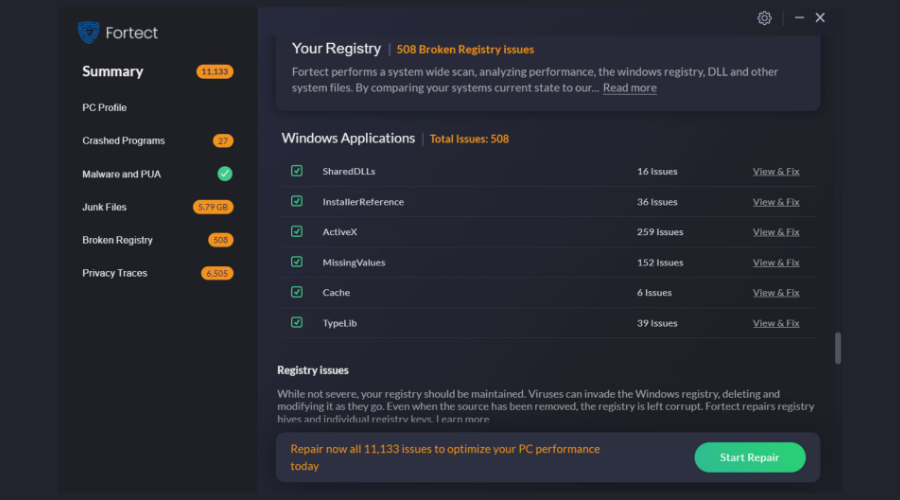
If your registry is corrupt by any chance, it would do you good to clean it. The best way to keep your Windows registry clean and healthy is to use a good registry cleaner tool like Fortect.
Registry cleaners scan your entire registry and look for problems such as missing links or invalid entries. If, after the scan, it finds corrupt entries, it fixes these problems automatically.
One of the best registry cleaners that you can use is the Fortect Registry Cleaner. The tool is safe to use because it does not modify any system files, but simply deletes the entries that have been corrupted by malware or misconfiguration of software.
3. Run the DISM and SFC commands
- Hit the Windows key, type cmd in the search bar and select Run as administrator.
- Enter the following command:
- Allow for the command to be executed, then type in the next one:
If you had trouble with your Internet Explorer browser because of the iertutil.dll file missing, we hope our guide has offered substantial help. You may also come across a variation of the same error in the form of Iertutil.dll not found or Iertutil.dll bad image. The same fixes may apply to resolve these issues.
In case you’re looking to solve such issues faster, we have ranked some of the best DLL repair software to help you get this done in no time.
If you managed to fix the error with a solution not mentioned above, you’re welcome to share it with us in the comment section below.
Still experiencing issues?
SPONSORED
If the above suggestions have not solved your problem, your computer may experience more severe Windows troubles. We suggest choosing an all-in-one solution like Fortect to fix problems efficiently. After installation, just click the View&Fix button and then press Start Repair.





























